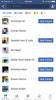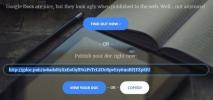Hoe een diavoorstelling met afbeeldingen op de Chromecast te spelen
De Chromecast wordt over het algemeen gebruikt om media te streamen en de meeste apps zijn gebouwd met dat specifieke doel in gedachten. De Chromecast is een tool die je kunt gebruiken om van een gewone tv iets meer te maken dan alleen een scherm misschien een prikbord met een hoge zichtbaarheid en dat kan worden bijgewerkt door er een nieuwe afbeelding naar toe te duwen. Slideshow is hier het operatieve woord en je kunt verder spelen om belangrijke informatie uit te zenden of gewoon zoiets eenvoudigs als een restaurantmenu doorlopen naar een groot scherm. Hier leest u hoe u precies dat kunt doen met een telefoon en desktop, of zonder iets anders te gebruiken dan de Chromecast zelf.
Cast Diavoorstelling zonder telefoon en desktop
Als je geen extra telefoon of desktop hebt waarmee je foto's naar je Chromecast kunt casten, heb je geen opties. Om dit te bereiken, moet je de Chromecast instellen en in de Chromecast-app inloggen op je Google-account. Met Chromecast kun je kiezen welke foto's worden weergegeven als ‘achtergrond’. Maak eenvoudig een nieuw album in Google Foto's en selecteer het in de Chromecast-app als bron voor achtergrondafbeeldingen. Schakel alle andere bronnen uit en Chromecast doorloopt alleen de foto's in het album. Het doet dit allemaal in de inactieve, ongebruikte modus.


Cast Diavoorstelling vanaf telefoon en desktop
Om een diavoorstelling met foto's vanaf je iPhone te starten en te casten, heb je een app genaamd Photo Video Cast nodig. Hiermee kunt u niet alleen een album kiezen om foto's van te casten, maar ook het vernieuwingsinterval aanpassen. Android-gebruikers met native ondersteuning voor de Chromecast kunnen de standaard Photos-app gebruiken. Als je geen native ondersteuning voor Chromecast hebt, probeer dan de CastonTV Free-app.

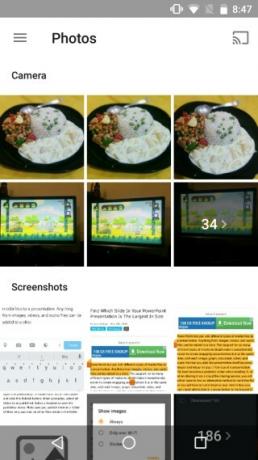
Installeer Photo Video Cast vanuit de App Store
Installeer CastonTV gratis vanuit de Google Play Store
Voor desktopgebruikers heb je een combinatie van twee Chrome-extensies nodig; de Google Cast-extensie en diapresentatie op volledig scherm. Gebruik de diavoorstelling-extensie om afbeeldingen te selecteren en start de diavoorstelling in een Chrome-tabblad en cast het met de Google Cast-extensie.
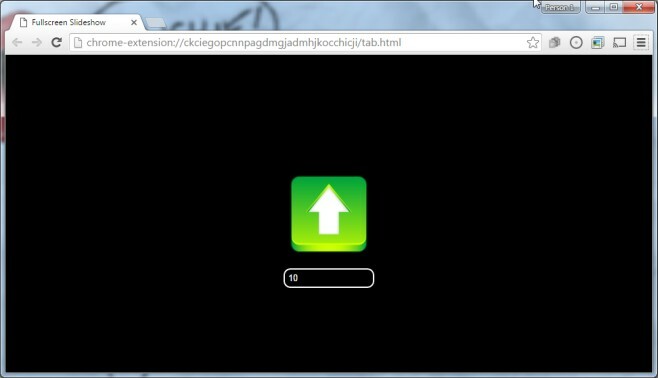
Installeer een diavoorstelling op volledig scherm vanuit de Chrome Web Store
Hier is het gebruik van een Chromecast voor iets anders dan Netflix kijken.
Zoeken
Recente Berichten
Ontdek hoeveel mensen overstuur waren door een Facebook-bericht
Facebook heeft de Vind ik leuk-knop veranderd, zodat deze kan worde...
Hoe de opmaak van een document te behouden bij publicatie vanuit Google Docs
Google Docs is een tool die voornamelijk wordt gebruikt voor samenw...
Links opslaan naar uw Google-account in plaats van naar Facebook
Facebook heeft onlangs de functie Opgeslagen uitgebreid met een boo...